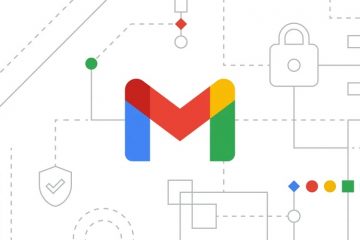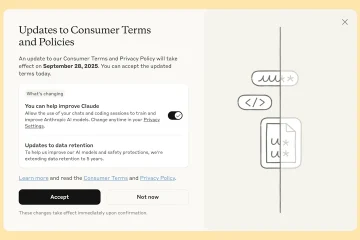La pantalla azul de la muerte (BSOD) de excepción de verificación de máquina (MCE) es un error relativamente raro que puede ocurrir en PC con Windows. Los errores de MCE generalmente son causados por problemas de hardware, como procesadores o módulos de memoria defectuosos. Cuando ocurre un error de MCE, la PC falla y muestra una pantalla azul con el mensaje de error”Excepción de verificación de la máquina”.
Si su PC experimenta un BSOD de MCE, debe solucionar este problema utilizando los métodos a continuación. Siga estos métodos y realice algunos pasos sencillos y sencillos para solucionar este problema en unos minutos.
Tabla de contenido
¿Qué significa excepción de verificación de máquina?
La pantalla azul de la muerte (BSOD) de Excepción de verificación de máquina (MCE) es un error relativamente raro que puede ocurrir en computadoras con Windows. Suele ocurrir cuando hay un problema con el hardware de la computadora.
Una posible causa del BSOD de excepción de verificación de la máquina es el sobrecalentamiento. Si la computadora se calienta demasiado, puede causar errores en el hardware. Otra causa posible es un controlador defectuoso. Si un controlador no funciona no funciona correctamente, puede hacer que la computadora se bloquee.
Algunos problemas de software pueden causar el MCE BSOD. Por ejemplo, si hay un problema con la administración de memoria de Windows, puede una pista para este error. También hay casos en los que los virus o malware pueden hacer que la máquina verifique errores de excepción.
¿Cómo solucionar la excepción de verificación de la máquina?
Existen varias soluciones para Excepciones de comprobación de máquina. Los procedimientos enumerados a continuación deberían ayudarlo.
Método 1: Ejecute el solucionador de problemas de BSOD
La pantalla azul de la muerte (BSOD) de excepción de verificación de máquina (MCE) ) en Windows a menudo se puede solucionar ejecutando el solucionador de problemas integrado. Este solucionador de problemas ejecuta una serie de pruebas en su PC para verificar si hay algún error que pueda estar causando el MCE BSOD.
Escriba cmd en la barra de búsqueda de Windows y presione Entrar.Ahora verifique estos comandos en el símbolo del sistema. Si estos comandos causan algún problema después de escanear su sistema, estos comandos los solucionarán automáticamente. SFC/Scannow Dism/Online/Cleanup-Image/CheckHealth Dism/Online/Cleanup-Image/ScanHealth Dism/Online/Cleanup-Image/RestoreHealthY si su sistema muestra un error de”Excepción de verificación de máquina BSOD en Windows”, estos comandos también lo escanearán y repararán automáticamente.
Método 2: actualice los controladores de PC a través de Windows Update
Si está experimentando el BSOD de excepción de verificación de máquina en Windows 10 y 11, puede intentar actualizar los controladores de su PC a través de Windows Update. solucionar el problema y mantener su computadora funcionando sin problemas. Las actualizaciones para los controladores de PC a menudo se publican para solucionar problemas específicos y mejorar el rendimiento.
Al instalar las últimas actualizaciones para sus controladores, puede ayudar a evitar o r solucionar problemas comunes. Aquí hay algunos pasos que pueden ayudarlo a actualizar los controladores de su PC a través de la actualización de Windows.
Presione el botón Windows+I para abrir la configuración de Windows.En la configuración de Windows, haga clic en la opción Actualización de Windows a la izquierda. En la sección Actualización de Windows, haga clic en la opción Actualización de Windows O Reanudar actualización.Esta herramienta actualizará los archivos en su Windows y los controladores de su PC. Debe reiniciar su computadora una vez que se complete este proceso.
Método 3: desinstale el controlador de su tarjeta gráfica y vuelva a instalarlo
Se encontró que el controlador de su tarjeta gráfica provoca el BSOD de excepción de verificación de máquina en Windows. La mejor manera de solucionar este problema es desinstalar el controlador de la tarjeta gráfica y volver a instalarlo. Esto se puede hacer siguiendo estos pasos:
Abra Administrador de dispositivos presionando Windows+X y seleccionando Administrador de dispositivos.En Administrador de dispositivosr, debe expandir la categoría Adaptadores de pantalla.Haga clic derecho en su tarjeta gráfica y seleccione Desinstalar de la lista de opciones.Ahora descargue la última tarjeta gráfica de su PC controlador del sitio web de su fabricante. Después de la descarga, instale el controlador. Después de la instalación, debe reiniciar su PC y ver si este problema se resolvió o no.
Método 4: Ejecute Windows Check Disk
El BSOD de excepción de verificación de máquina es un error de pantalla azul que puede ocurrir en una PC con Windows. Este error ocurre cuando hay un problema de hardware en su computadora y puede deberse a varios problemas, como sobrecalentamiento, archivos dañados o hardware defectuoso.
Si experimenta este error, ejecute Windows La utilidad Check Disk es una forma de solucionarlo. Esta herramienta revisa su computadora en busca de errores e intenta corregirlos. Para ejecutar Check Disk, debe seguir estos pasos:
Presione el botón de Windows desde el teclado y escriba”cmd“en la barra de búsqueda. Cuando aparezca, simplemente haga clic en Ejecutar como administrador.Ahora escriba el símbolo del sistema”chkdsk/r“y presione Entrar.Finalmente, esta herramienta escaneará el disco duro de su sistema y corregirá automáticamente cualquier error. También reparará el error”BSOD de excepción de verificación de máquina”de su computadora.
Preguntas frecuentes
¿Qué es el registro MCE?
MCE Log es un programa informático que ayuda a los usuarios a realizar un seguimiento de su trabajo al registrar la hora en que comienzan y terminan de trabajar en proyectos específicos. El programa también puede calcular la cantidad de tiempo dedicado a cada proyecto.MCE Log es especialmente útil para autónomos y contratistas que deben facturar a sus clientes por horas.
¿Cómo descifro MCE?
MCE significa Media Center Extender. Es una tecnología que permite que una computadora transmita medios digitales como películas, música y fotos a un televisor. La decodificación MCE permite que su computadora decodifique la medios transmitidos desde Media Center Extender.
Si tiene problemas para que su computadora decodifique los medios digitales que se transmiten desde Media Center Extender, puede probar algunas cosas.
Primero, asegúrese de que su computadora cumpla con los requisitos mínimos del sistema para la decodificación MCE. Su computadora debe tener al menos un procesador Intel Core 2 Duo o un procesador AMD Athlon 64 X2 Dual Core con al menos 2 GB de RAM. También debe tener una tarjeta gráfica compatible con DirectX 9.0c y Shader Model 3.0 o superior con al menos 128 MB de memoria gráfica.
¿Cómo inicio en modo seguro?
El modo seguro es un modo de diagnóstico del sistema operativo (SO) de la computadora. Se utiliza para solucionar problemas con el sistema operativo y sus controladores. El modo seguro inicia el sistema operativo con un conjunto mínimo de controladores y servicios. Esto le permite determinar si un controlador o servicio causa un problema.
Hay dos formas de iniciar el modo seguro:
Reinicie la computadora y presione la tecla F8 mientras la computadora se reinicia. En Windows 10 , 8 y 7, abra el menú Inicio. Escriba msconfig y presione Entrar. En la ventana Configuración del sistema, haga clic en la pestaña Inicio. Marque la casilla junto a Arranque seguro y haga clic en Aceptar. Haga clic en Reiniciar para reiniciar su computadora en modo seguro.
¿Puede el sobrecalentamiento causar una pantalla azul?
Hay muchas causas posibles para un error de pantalla azul, incluidas fallas de hardware, errores de software y conflictos. Una posible causa que a menudo se pasa por alto es el sobrecalentamiento. Si los componentes de la computadora se sobrecalientan, pueden funcionar mal y causar el error de pantalla azul.
Una forma de probar si el sobrecalentamiento está causando el error de pantalla azul es iniciar la computadora en modo seguro. Si el error no ocurre en modo seguro, es probable que haya un problema con el sistema de enfriamiento de la computadora. Puede intentar limpiar o reemplazar los ventiladores de refrigeración y el disipador de calor para solucionar este problema. También puedes intentar aplicar una nueva capa de pasta térmica a la CPU.
¿Puede la RAM causar una pantalla azul?
Hay Se habla mucho sobre si la memoria RAM puede causar pantallas azules o no. Hay mucha información contradictoria sobre el tema. Entonces, ¿cuál es la verdad? ¿La RAM puede causar pantallas azules?
La respuesta es un poco complicada. En general, sí, la memoria RAM puede causar pantallas azules. Sin embargo, no siempre es el caso que la RAM sea la culpable. Algunos otros factores también pueden contribuir a las pantallas azules.
Por ejemplo, si su computadora se está quedando sin memoria, podría comenzar a experimentar pantallas azules. Esto se debe a que cuando su computadora no tiene suficiente memoria para funcionar sin problemas, comienza a usar memoria virtual. Y cuando lo hace, a veces puede generar pantallas azules.
¿Puede la CPU causar una pantalla azul?
¿Está ¿Le preocupa que su CPU pueda ser la razón de su pantalla azul de la muerte? No se asuste, es posible pero raro. En la mayoría de los casos, la causa raíz de un BSOD es un problema con el hardware o software de su computadora. Aún así, vale la pena revisar su CPU como un posible culpable.
Para comenzar, abra su computadora y observe su placa base. Ubique la CPU: el chip gris grande en el centro de la placa. Si no está seguro de cuál es la CPU, consulte el manual de su placa base o busque en línea imágenes de diferentes placas base.
Una vez que haya encontrado la CPU, eche un vistazo a su etiqueta. Esto le dirá qué CPU es y cuánta energía necesita para funcionar correctamente.
¿Puede la placa base causar una pantalla azul?
Cuando una computadora falla, la pantalla azul de la muerte (BSOD) es uno de los errores más comunes que ven los usuarios. BSOD es un error de Windows que ocurre cuando la computadora encuentra un problema y necesita reiniciarse. El mensaje de error suele ir acompañado de un código de detención, un número único que ayuda a identificar el problema.
Hay muchas razones por las que su computadora puede fallar, pero una de las causas más comunes es una placa base defectuosa . Si su placa base está dañada o funciona mal, puede hacer que su computadora se bloquee o se congele. En algunos casos, es posible que incluso vea una pantalla azul.
Si experimenta fallas regulares o pantallas azules, es importante solucionar el problema lo antes posible. Puede hacer varias cosas para intentar solucionar el problema, como reemplazar la placa base o actualizar los controladores.
C¿Un SSD causa la pantalla azul?
Algunos usuarios se preguntan si su unidad de estado sólido podría ser la raíz de todos los problemas de su PC. Los SSD a menudo se consideran una revolución en la informática y son excelentes para acelerar su sistema. Sin embargo, algunas personas informaron que su SSD les está causando errores de pantalla azul.
Hasta ahora, no hay una respuesta clara sobre si los SSD pueden causar errores de pantalla azul o no. Algunas personas creen que es la forma en que el SSD interactúa con cierto software lo que puede causar estos errores. Otros creen que podría ser un problema con el firmware de la unidad SSD.
Todavía no está claro qué está causando estos errores de pantalla azul en las computadoras con SSD instaladas. Sin embargo, hasta que se publique más información, sería mejor ser cauteloso y evitar instalar un SSD si ya tiene problemas con su PC.
¿Puede un disco duro defectuoso causar una pantalla azul?
Hay muchas razones por las que una computadora puede comenzar a mostrar la infame pantalla azul de la muerte (BSOD). Una de esas razones podría ser un disco duro defectuoso.
Si su computadora está comenzando a experimentar pantallas azules regulares, podría ser el momento de probar su disco duro en busca de errores. Puede haz esto usando un programa como chkdsk. Si chkdsk encuentra errores en su disco duro, es posible que deba reemplazarlo.
Sin embargo, antes de salir y comprar un disco duro nuevo, hay algunas cosas que puede intentar para solucionar el problema. Primero, asegúrese de que todos sus controladores estén actualizados. También puede intentar ejecutar una instalación de reparación de Windows. Si ninguna de esas soluciones funciona, probablemente deba reemplazar el disco duro.
¿Puede una fuente de alimentación causar una pantalla azul?
Una pantalla azul es un mensaje de error que puede aparecer en la pantalla de una computadora. Por lo general, sucede cuando la computadora se está iniciando o apagando. Una pantalla azul también puede ocurrir cuando un programa no funciona correctamente.
Hay muchas razones por las que puede ocurrir una pantalla azul. Una posible razón es un problema con la fuente de alimentación. Si la fuente de alimentación no funciona correctamente, puede hacer que la computadora se bloquee y muestre una pantalla azul.
Si cree que su computadora podría tener este problema, puede probar la fuente de alimentación desenchufándola de la pared y volviéndola a enchufar. Si la computadora se inicia normalmente, sabrá que la fuente de alimentación está causando el problema.
Reflexiones finales
Este artículo ha mostrado cómo solucionar el BSOD de excepción de comprobación de máquina en Windows 10. Siguiendo los consejos proporcionados, el problema se puede resolver con relativa facilidad. Si estas soluciones no funcionan, debe cambiar su disco duro o PC.
Finalmente, es importante recordar que un BSOD puede indicar un problema más serio.